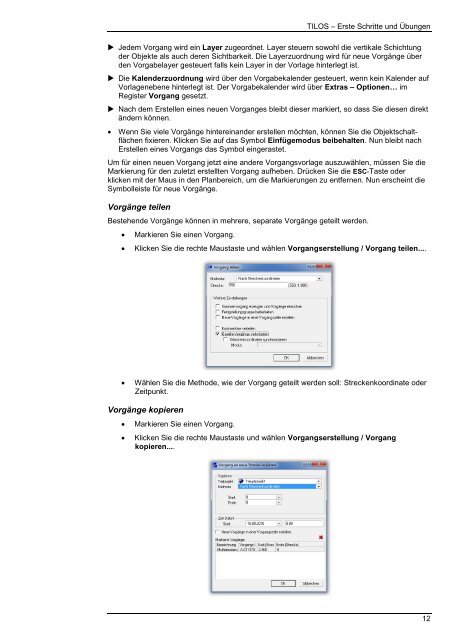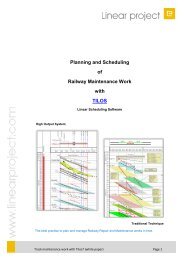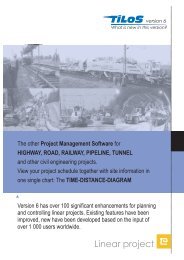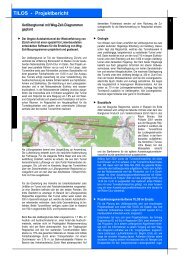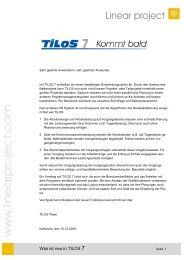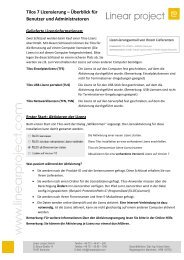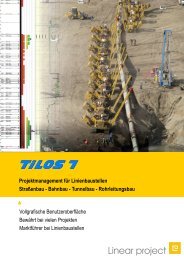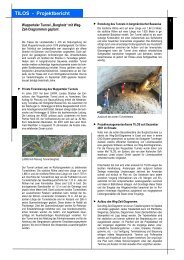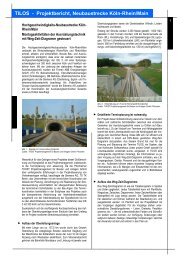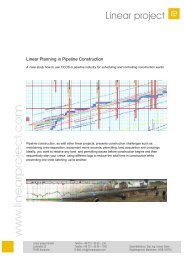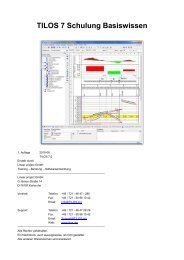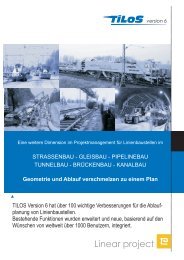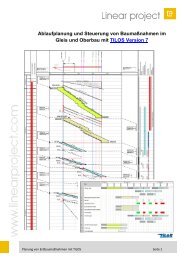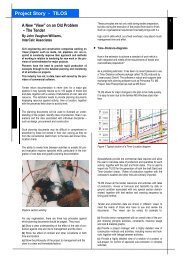TILOS – Erste Schritte und Übungen - Linear project GmbH
TILOS – Erste Schritte und Übungen - Linear project GmbH
TILOS – Erste Schritte und Übungen - Linear project GmbH
Erfolgreiche ePaper selbst erstellen
Machen Sie aus Ihren PDF Publikationen ein blätterbares Flipbook mit unserer einzigartigen Google optimierten e-Paper Software.
<strong>TILOS</strong> <strong>–</strong> <strong>Erste</strong> <strong>Schritte</strong> <strong>und</strong> <strong>Übungen</strong><br />
Jedem Vorgang wird ein Layer zugeordnet. Layer steuern sowohl die vertikale Schichtung<br />
der Objekte als auch deren Sichtbarkeit. Die Layerzuordnung wird für neue Vorgänge über<br />
den Vorgabelayer gesteuert falls kein Layer in der Vorlage hinterlegt ist.<br />
Die Kalenderzuordnung wird über den Vorgabekalender gesteuert, wenn kein Kalender auf<br />
Vorlagenebene hinterlegt ist. Der Vorgabekalender wird über Extras <strong>–</strong> Optionen… im<br />
Register Vorgang gesetzt.<br />
Nach dem <strong>Erste</strong>llen eines neuen Vorganges bleibt dieser markiert, so dass Sie diesen direkt<br />
ändern können.<br />
Wenn Sie viele Vorgänge hintereinander erstellen möchten, können Sie die Objektschaltflächen<br />
fixieren. Klicken Sie auf das Symbol Einfügemodus beibehalten. Nun bleibt nach<br />
<strong>Erste</strong>llen eines Vorgangs das Symbol eingerastet.<br />
Um für einen neuen Vorgang jetzt eine andere Vorgangsvorlage auszuwählen, müssen Sie die<br />
Markierung für den zuletzt erstellten Vorgang aufheben. Drücken Sie die ESC-Taste oder<br />
klicken mit der Maus in den Planbereich, um die Markierungen zu entfernen. Nun erscheint die<br />
Symbolleiste für neue Vorgänge.<br />
Vorgänge teilen<br />
Bestehende Vorgänge können in mehrere, separate Vorgänge geteilt werden.<br />
Markieren Sie einen Vorgang.<br />
Klicken Sie die rechte Maustaste <strong>und</strong> wählen Vorgangserstellung / Vorgang teilen....<br />
Wählen Sie die Methode, wie der Vorgang geteilt werden soll: Streckenkoordinate oder<br />
Zeitpunkt.<br />
Vorgänge kopieren<br />
Markieren Sie einen Vorgang.<br />
Klicken Sie die rechte Maustaste <strong>und</strong> wählen Vorgangserstellung / Vorgang<br />
kopieren....<br />
12